在刚开始学习C4D软件的过程中,你需要知道如何使用和操作基本功能,并熟练掌握它们。在这篇文章中,我想和你分享一个C4D模型的调整技巧——如何删除或添加模型的某个方面。

在C4D软件中创建三维模型。使用可编辑模式和闭合多边形孔洞的功能,可以删除或填充模型的某个曲面。具体操作步骤如下:
1.首先我们需要从电脑上双击打开C4D应用程序,使用快捷键【ctrl n】新建一个画布场景,进入工作区。
2.以立方体为例,选择[形状工具箱]按钮,点击展开列表中的“立方体”选项。
3.在透视场景中,创建一个立方体模型,在对象属性调整面板中,根据效果调整属性参数。

4.使用快捷键[C],或者点击左侧工具栏中的“转换为编辑对象”图标,将立方体转换为可编辑状态。

5、删除面
从左边的工具栏中,单击“面”图标,然后用选择工具单击立方体的一个面。

选择要删除的曲面后,按delete键删除该曲面。
6、补面
用鼠标右键点击透视场景中的空白处,在列表中选择“关闭多边形孔洞”选项。
此时,界面中会显示一个图标按钮。将图标移动到丢失曲面的任何角落,然后单击鼠标左键来弥补丢失的曲面。

以上是关于如何在C4D软件中删除或补上模型某个面的方法和步骤。刚接触软件的朋友可以通过实践掌握调整模型表面的设置技巧。


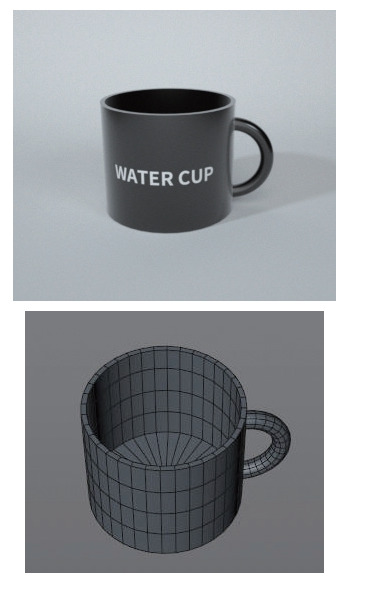

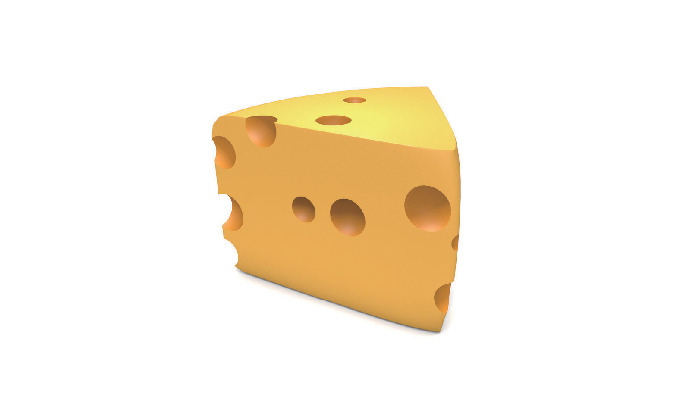
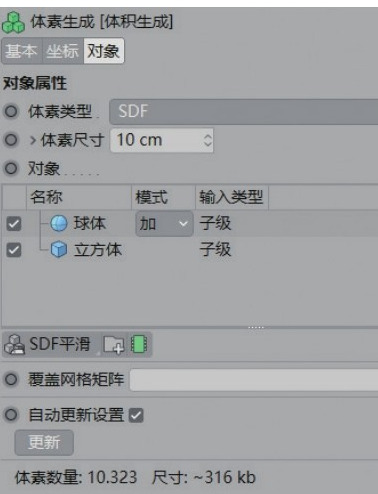


评论0